A resposta rápida é “Sim, claro que deveria”. A resposta mais complexa é “Mas apenas se você precisar”. Seu iPhone tem um equalizador integrado, embora não seja exatamente fácil de encontrar. Deixando de lado os elementos de interface irritantemente ocultos, mas essenciais, geralmente não há muito sentido em ajustar o EQ de sua biblioteca do Apple Music, a menos que você tenha um problema em sua configuração.
Mas se você quiser usá-lo, veja como.
O que é EQ?
EQ, ou equalização, é uma ferramenta para fazer sua música soar melhor. Entre outras coisas, os produtores usam para esculpir o som de cada instrumento na mixagem, para que todos soem distintos e não caiam juntos em uma bagunça lamacenta. EQ é uma forma de aumentar ou cortar as várias frequências de áudio - graves, médios e agudos - para equalizá-los, ou pelo menos colocá-los todos nos níveis corretos.
Em teoria, você não deveria ter que fazer nada ao ouvir música. A mixagem final deve soar bem em qualquer lugar.
Na prática, as coisas são diferentes. Você pode estar em uma sala onde o baixo salta e ressoa tanto que você pouco consegue ouvir. Ou você pode ter alguns fones de ouvido ruins que não têm um baixo decente. É aí que entra o EQ
1.iPhone EQ
O EQ do iPhone está enterrado em Configurações> Música> EQ, e assim que chegar lá, você encontrará esta lista decepcionante:
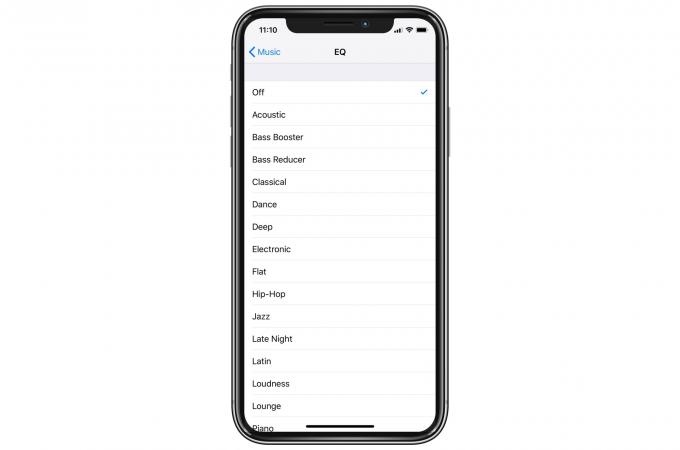
Foto: Cult of Mac
Você não pode realmente entrar lá e ajustar os níveis para as frequências individuais. Você tem que escolher uma curva de EQ pré-fabricada que mais se aproxime do que você deseja. Freqüentemente, os nomes fornecem uma boa descrição do que a predefinição fará. Em nosso caso mencionado anteriormente de baixo estrondoso, você experimentaria o Redutor de baixo predefinido.
Existem aplicativos que oferecem melhores controles de equalização. O Vox é um, mas custa US $ 5 por mês para acessar o EQ.
VOX - Leitor de música MP3 e FLAC
Preço: Sem custos
Download: VOX - Leitor de música MP3 e FLAC na App Store (iOS)
EQ no Mac
Se estiver usando o iTunes em seu Mac, você pode usar o equalizador gráfico integrado. No menu vá para Janela> Equalizador ou pressione ⌥⌘E no teclado para abrir a janela EQ. Se parece com isso:
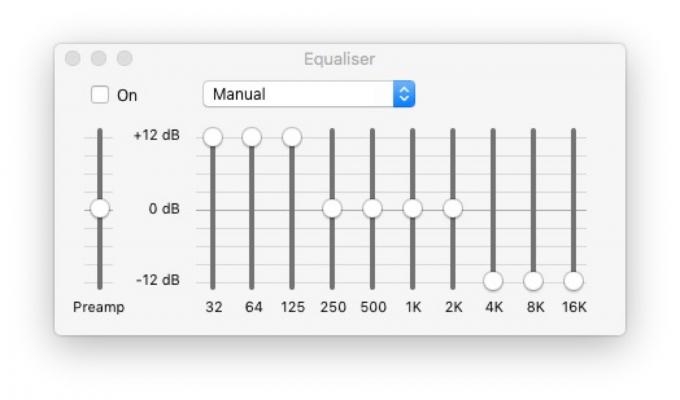
Foto: Cult of Mac
Aqui, você pode aumentar ou atenuar qualquer uma das dez bandas de frequência. Como fazer isso está muito além do escopo deste artigo, mas existem algumas boas dicas para ajudar. Primeiro, ouça. Ouça a música e tente descobrir o que está faltando - se é que algo está faltando. Não aumente o baixo apenas porque você gosta de baixo. Na verdade, pode piorar o som geral.
Corrigindo problemas com EQ
Então, quando você resolver o problema, comece a deslizar. Digamos que estejamos naquela sala com um baixo estrondoso. Nosso objetivo é cortar apenas a frequência de graves que está ecoando por toda a sala. Tente puxar o controle deslizante mais à esquerda (mais baixo) totalmente para baixo. Isso corrige isso? Em seguida, coloque-o de volta em zero e tente o próximo, e assim por diante.
Quando você encontrar a frequência do problema, recue. Você quer o corte mínimo que interrompa o problema. Talvez você precise ajustar os controles deslizantes adjacentes também. O segredo é usar o mínimo necessário.
- Aumentar o baixo nas configurações de EQ não vai consertar seus fones de ouvido de baixa qualidade, mas pode ajudar um pouco. ↩


